Il existe des cas où les installateurs de logiciels gâchent nos variables d'environnement Windows. Lorsque les variables d'environnement sont perturbées, des problèmes peuvent survenir avec d'autres programmes partageant la même variable d'environnement. L’erreur suivante sous Windows est l’un de ces symptômes:
"commande" n'est pas reconnu comme une commande interne ou externe, un programme utilisable ou un fichier de commandes.

Cela m'est arrivé lorsque j'essayais d'exécuter ping à partir de la ligne de commande. Soudain, cela me renvoie la même erreur que ci-dessus. Je sais avec certitude que je n'aurais pas pu supprimer le fichier exécutable ping, aussi je me suis dit que c'était la variable PATH à cingler qui avait été gâchée. J'ai même double vérifié pour m'assurer que ping.exe existe dans le dossier WINDOWS \ system32.

Pour accéder aux variables d’environnement, cliquez avec le bouton droit de la souris sur l’icône Poste de travail, puis choisissez Propriétés . Sélectionnez l'onglet Avancé, puis cliquez sur Variables d'environnement . Dans les versions plus récentes de Windows, cliquez sur le lien Paramètres système avancés .

Dans le panneau de variables système, choisissez Chemin puis cliquez sur le bouton Modifier .
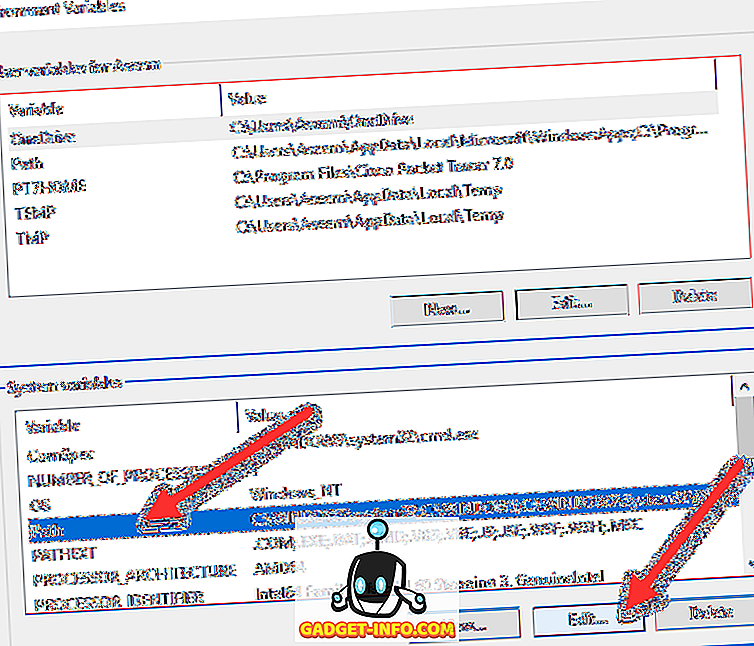
Je vous recommande de copier les valeurs et de les coller dans le Bloc-notes avant de les éditer. Enregistrez les anciennes valeurs sous forme de fichier texte afin de pouvoir sauvegarder les valeurs d'origine.
Editez la valeur de la variable. C'est une longue chaîne séparée par des points-virgules. Assurez-vous que l'emplacement du fichier exécutable est l'une des entrées de cette chaîne. Si ce n'est pas le cas, entrez l'emplacement du dossier parent du fichier exécutable.

Notez que dans Windows 10, les valeurs sont présentées sous forme de tableau, ce qui facilite la lecture. Si vous préférez, vous pouvez cliquer sur Modifier le texte pour afficher toutes les valeurs dans une zone de texte.

Cliquez sur OK après avoir modifié la valeur. Redémarrez l'ordinateur pour activer la nouvelle valeur. Après le redémarrage, essayez à nouveau d'exécuter la commande et vérifiez qu'elle a résolu votre problème. Si ce n'est pas le cas, vérifiez à nouveau la valeur de la variable de chemin. Cela pourrait être une syntaxe incorrecte avec les points-virgules ou une valeur incorrecte a été entrée.
![[Mise à jour: le correctif est annulé] Les utilisateurs doivent cesser d'utiliser le caractère Telugu pour écraser les iPhones](https://gadget-info.com/img/internet/957/people-need-stop-using-telugu-character-crash-iphones-4.jpg)








